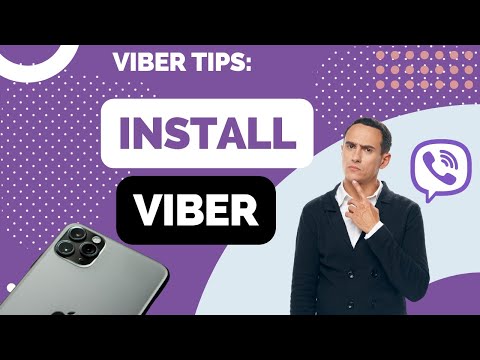ይህ wikiHow የማይክሮሶፍት ዎርድ አብሮገነብ ባህሪያትን በመጠቀም እንዴት ጋዜጣ መፍጠር እንደሚችሉ ያስተምርዎታል። አንዴ የእርስዎ ጋዜጣ ምን እንደሚመስል ሀሳብ ካገኙ በዊንዶውስ እና በማክ ኮምፒውተሮች ላይ በ Word ውስጥ ጋዜጣ መፍጠር ይችላሉ።
ደረጃዎች
የ 2 ክፍል 1 - ወረቀትዎን ዲዛይን ማድረግ

ደረጃ 1. ጥቂት የተለያዩ ጋዜጦችን መርምሩ።
የጋዜጣ መሰረታዊ አካላት እንዴት አብረው እንደሚሠሩ ለመረዳት የእያንዳንዱ ወረቀት የሚከተሉት ክፍሎች እንዴት እንደሚጣመሩ ይመልከቱ-
- ታሪኮች - የጽሑፉ አብዛኛው ባለበት የወረቀቱ ሥጋ።
- ምስሎች - ፎቶዎች እና ግራፊክስ የጋዜጣ ዲዛይን አስፈላጊ አካል ናቸው። ትላልቅ የጽሑፍ መስመሮችን ይሰብራሉ እና ለታሪኮች አውድ ለማቅረብ ይረዳሉ።
- አርዕስተ ዜናዎች - ታሪኩ ጊዜአቸው ዋጋ አለው ወይስ አይደለም የሚለውን ከመወሰኑ በፊት አንባቢው የሚያየው የመጀመሪያው ነገር ነው።

ደረጃ 2. ሂሳብ ለአታሚ መጠን።
የኢንዱስትሪ መጠን ላለው አታሚ መዳረሻ ከሌለዎት ፣ የእርስዎ ሰነድ አብዛኛው የአታሚ ወረቀት ከሚገባው ከ 8.5 ኢንች በ 11 ኢንች መጠን በላይ መሆን አይችልም።
ይህ በአብዛኛዎቹ ኮምፒተሮች ላይ ለ Microsoft Word ነባሪ የገጽ መጠን ቅንብር ነው።

ደረጃ 3. አቀማመጥዎን ከመጀመርዎ በፊት ያቅዱ።
ቃልን ከመክፈት እና ከቅርጸት ጋር ከመበላሸቱ በፊት የወረቀትዎ ንድፍ መሠረታዊ ሀሳብ እንዲኖርዎት ይረዳል። ጥቂት የወረቀት ወረቀቶችን ይውሰዱ እና ጥቂት የተለያዩ ንድፎችን ይሳሉ።
- የተለያዩ ገጾችን ይንደፉ። የፊተኛው ገጽ ከውስጠ -ገጾች በተለየ መልኩ በተለየ መልኩ ይመለከታል ፣ እና የተለያዩ ክፍሎች ትንሽ ለየት ያሉ ቅጦች ይኖራቸዋል።
- ዓምዶች በወረቀትዎ ፍሰት ላይ እንዴት እንደሚነኩ ለማየት መስመሮችን ይሳሉ። በጣም ብዙ ዓምዶች ጽሑፍዎ በጣም የተጨናነቀ ሲሆን በጣም ጥቂት ዓምዶች ግን ታሪኮችዎ እገዳው እንዲታዩ ያደርሳሉ።
- የጭረት ገጽዎ ላይ በተለያዩ ቦታዎች የጽሑፍ ብሎኮችን ለማስቀመጥ ይሞክሩ። በምስሎች ዙሪያ ጽሑፍን ጠቅልለው ወይም ከሚዛመደው ታሪክ በላይ በቀጥታ ወይም በታች ምስል ለማስቀመጥ ይሞክሩ።
- ከርዕስ አቀማመጥ ጋር ሙከራ ያድርጉ። አርዕስተ ዜናዎች የአንባቢውን ትኩረት መሳብ አለባቸው ፣ ግን እነሱ በጣም ትልቅ ስለሆኑ ትኩረትን የሚከፋፍሉ ሊሆኑ አይችሉም።
ክፍል 2 ከ 2 - ወረቀትዎን መፍጠር

ደረጃ 1. ማይክሮሶፍት ዎርድ ይክፈቱ።
በጥቁር-ሰማያዊ ዳራ ላይ ነጭ “W” ን የሚመስል የቃላት ፕሮግራም አዶን ሁለቴ ጠቅ ያድርጉ።

ደረጃ 2. ባዶ ሰነድ ጠቅ ያድርጉ።
በገጹ በላይኛው ግራ በኩል ነጭ ሳጥን ነው። ይህን ማድረግ አዲስ ፣ ባዶ ሰነድ ይከፍታል።
በማክ ላይ ይህንን ደረጃ ይዝለሉ።

ደረጃ 3. በጋዜጣዎ ላይ ርዕስ ያክሉ።
የጋዜጣዎን ርዕስ ወይም ሊጠቀሙበት የሚፈልጉትን አርዕስት ይተይቡ።

ደረጃ 4. አዲስ መስመር ይጀምሩ።
ወደ አዲስ መስመር ለመዝለል ↵ አስገባ የሚለውን ቁልፍ ይጫኑ።
ይህ እርምጃ ርዕሱን ሳይከፋፍሉ ዓምዶችን ማከል እንዲችሉ ነው።

ደረጃ 5. አቀማመጥን ጠቅ ያድርጉ።
ይህ ትር በቃሉ መስኮት አናት ላይ ባለው ጥቁር ሰማያዊ ጥብጣብ ውስጥ ነው። እንዲህ ማድረጉ ክፍሉን ይከፍታል አቀማመጥ ከሪባን በታች የመሣሪያ አሞሌ።

ደረጃ 6. ዓምዶችን ጠቅ ያድርጉ።
እሱ በግራ በኩል ነው አቀማመጥ የመሳሪያ አሞሌ። ተቆልቋይ ምናሌ ይታያል።

ደረጃ 7. ተጨማሪ ዓምዶችን ጠቅ ያድርጉ…
ይህ አማራጭ ከግርጌው በታች ነው ዓምዶች ተቆልቋይ ምናሌ. ከተጨማሪ አማራጮች ጋር መስኮት ይታያል።

ደረጃ 8. የአምድ ቁጥር ይምረጡ።
ለምሳሌ ፣ ጠቅ ያድርጉ ሁለት በመስኮቱ አናት ላይ ወረቀትዎን በሁለት ዓምዶች ለመከፋፈል።
እንዲሁም በ “ዓምዶች ቁጥር” ሳጥን ውስጥ ያለውን ቁጥር ወደ ተመራጭዎ የአምዶች ቁጥር መለወጥ ይችላሉ።

ደረጃ 9. ተቆልቋይ ሳጥኑን “ተግብር” የሚለውን ጠቅ ያድርጉ።
በመስኮቱ ታችኛው ግራ በኩል ነው።

ደረጃ 10. ይህንን ነጥብ ወደፊት ጠቅ ያድርጉ።
ይህ አማራጭ በተቆልቋይ ምናሌ ውስጥ ነው። ይህን ማድረግ ከርዕስዎ በስተቀር ዓምዶችዎን በሰነድዎ ላይ ይተገበራል።

ደረጃ 11. እሺን ጠቅ ያድርጉ።
ይህ የ Word ሰነድዎን በሁለት ወይም ከዚያ በላይ ዓምዶች (ምን ያህል በመረጡት ላይ በመመስረት) ይከፍላል።

ደረጃ 12. የጽሑፍ ይዘትዎን ያክሉ።
በርዕስ ይጀምሩ ፣ ከዚያ Enter}} ን ይጫኑ እና አንድ ቁራጭ መጻፍ ይጀምሩ። የአንድ ቁራጭ መጨረሻ ላይ ሲደርሱ ሁለት መስመሮችን ይዝለሉ እና ከዚያ ሌላ ርዕስ እና ቁራጭ ይጀምሩ።
በሚተይቡበት ጊዜ ፣ የግራ አብዛኛው ዓምድ መጀመሪያ ይሞላል ከዚያም ወደ ቀኝ ዓምድ (ቶች) ይመገባል።

ደረጃ 13. ፎቶዎችን ያስገቡ።
ፎቶ ለማስገባት በሚፈልጉበት በጋዜጣዎ ውስጥ ያለውን ቦታ ጠቅ ያድርጉ ፣ ከዚያ ጠቅ ያድርጉ አስገባ ትር ፣ ጠቅ ያድርጉ ስዕሎች ፣ ስዕል ይምረጡ እና ጠቅ ያድርጉ አስገባ በመስኮቱ ታች-ቀኝ ጥግ ላይ።
- አንዱን የስዕሉ ጥግ አንጓዎች ወደ ውስጥ ወይም ወደ ውጭ በመጫን እና በመጎተት ፎቶዎን መቀነስ ወይም ማስፋት ይችላሉ።
- በፎቶው ዙሪያ ጽሑፍን ለመጠቅለል ፎቶውን ጠቅ ያድርጉ ፣ ከዚያ ጠቅ ያድርጉ ቅርጸት ትር ፣ ጠቅ ያድርጉ ጽሑፍ ጠቅለል, እና ጠቅልል የጽሑፍ አማራጭን ጠቅ ያድርጉ።

ደረጃ 14. የጋዜጣዎን ርዕስ ማዕከል ያድርጉ።
ጠቅ ያድርጉ ቤት ትር ፣ ርዕሱን ያደምቁ እና ከዚያ በመሣሪያ አሞሌው “አንቀጽ” ክፍል ውስጥ ማዕከላዊ አግድም መስመሮችን ቁልል የሚመስለውን “ማእከል” አዶን ጠቅ ያድርጉ።

ደረጃ 15. ጋዜጣዎን ይስሩ።
ከማስቀመጥዎ በፊት ስለ ጋዜጣዎ መለወጥ የሚፈልጉት ስፍር ቁጥር የሌላቸው ነገሮች አሉ ፣ ግን እርስዎ መለወጥ ያለብዎት ጥቂት ዋና ዋና ነገሮች አሉ
- የጽሑፍ ቅርጸ ቁምፊ እና መጠን - ሊለውጡት የሚፈልጉትን ጽሑፍ ያድምቁ ፣ ከዚያ በ “ቅርጸ ቁምፊ” ክፍል ውስጥ ካለው የአሁኑ ቅርጸ-ቁምፊ ቀጥሎ ወደታች ያለውን ቀስት ጠቅ ያድርጉ። ቤት ትር። አዲስ ቅርጸ-ቁምፊ ይምረጡ ፣ ከዚያ ከቅርጸ ቁምፊ ሳጥኑ ቀጥሎ ባለው በቁጥር ተቆልቋይ ሳጥን ውስጥ መጠን ይምረጡ።
- ደፋር ርዕሶች - መለወጥ የሚፈልጉትን ርዕስ (ቶች) ያድምቁ ፣ ከዚያ ጠቅ ያድርጉ ለ ጽሑፉ ደፋር እንዲሆን በ “ቅርጸ ቁምፊ” ክፍል ውስጥ። እንዲሁም ጠቅ ማድረግ ይችላሉ ዩ ወይም እኔ ጽሑፉን በቅደም ተከተል ለማስመሰል ወይም ኢታላይዜሽን ለማድረግ እዚህ አዝራር።

ደረጃ 16. ስራዎን ያስቀምጡ።
ጋዜጣዎን ለማስቀመጥ Ctrl+S (ዊንዶውስ) ወይም ⌘ Command+S (ማክ) ይጫኑ ፣ ከዚያ የተቀመጠ ቦታ ይምረጡ ፣ ርዕስ ያስገቡ እና ጠቅ ያድርጉ አስቀምጥ. የእርስዎ ጋዜጣ ለመሄድ ዝግጁ ነው!